Le immagini possono trasmettere diverse atmosfereed emozioni. In particolare, le immagini scuree cupe sviluppano spesso una profondità avvincente che cattura l'attenzione degli spettatori. Se hai un'immagine del genere che deve avere un'atmosfera misteriosa, il filtro della Nik Collection "DarkContrasts" è un'ottima scelta. In questa guida ti mostrerò come ottenere risultati straordinari con questo filtro.
Principali scoperte Il filtro Dark Contrasts mette in evidenza i dettagli scuri delle tue immagini e ti consente di creare un'atmosfera intensa e drammatica. Utilizzando contrasti, luminosità e altre regolazioni, puoi modificare l'immagine in modo mirato per ottenere l'effetto desiderato. Questo filtro è particolarmente adatto per soggetti cupi o ritratti caratteristici.
Istruzioni passo-passo
1. Accesso al filtro Dark Contrasts
Per iniziare con il filtro, apri Color Efex Pro 4 e carica la tua immagine. Clicca quindi sul filtro "Dark Contrasts" per attivare le varie impostazioni. In questo passaggio otterrai una prima panoramica delle possibilità offerte dal filtro. Qui puoi già vedere alcune delle impostazioni di base.
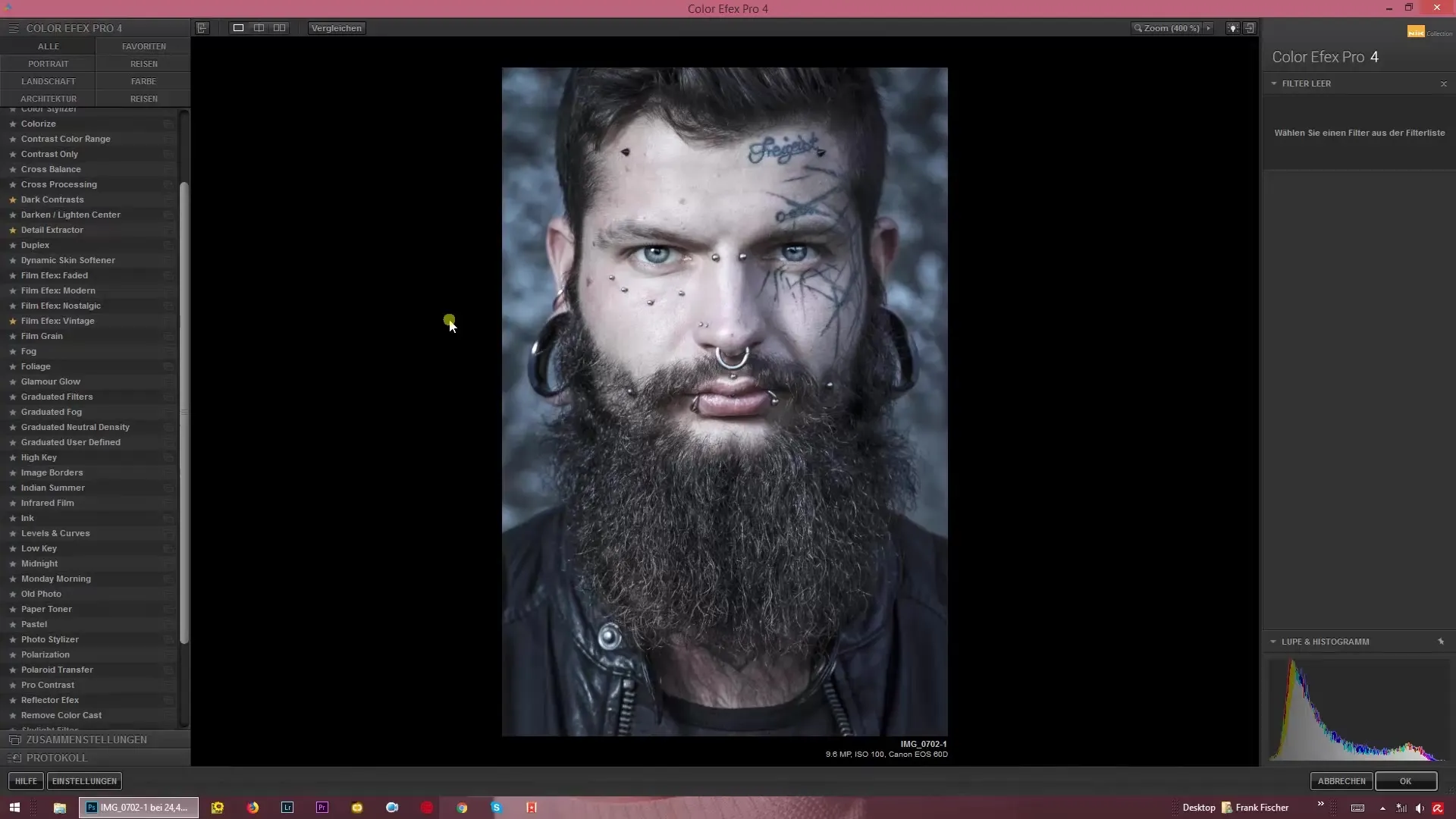
2. Attivazione dell'estrattore di dettagli scuri
Dopo aver selezionato il filtro, verrà visualizzato l'estrattore di dettagli scuri. Questa funzione è fondamentale, poiché mette ulteriormente in evidenza le aree scure della tua immagine. Sperimenta un po' con questo cursore per vedere come i dettagli scuri possono risaltare di più. Assicurati di regolare il cursore secondo le tue preferenze per raggiungere l'intensità desiderata.
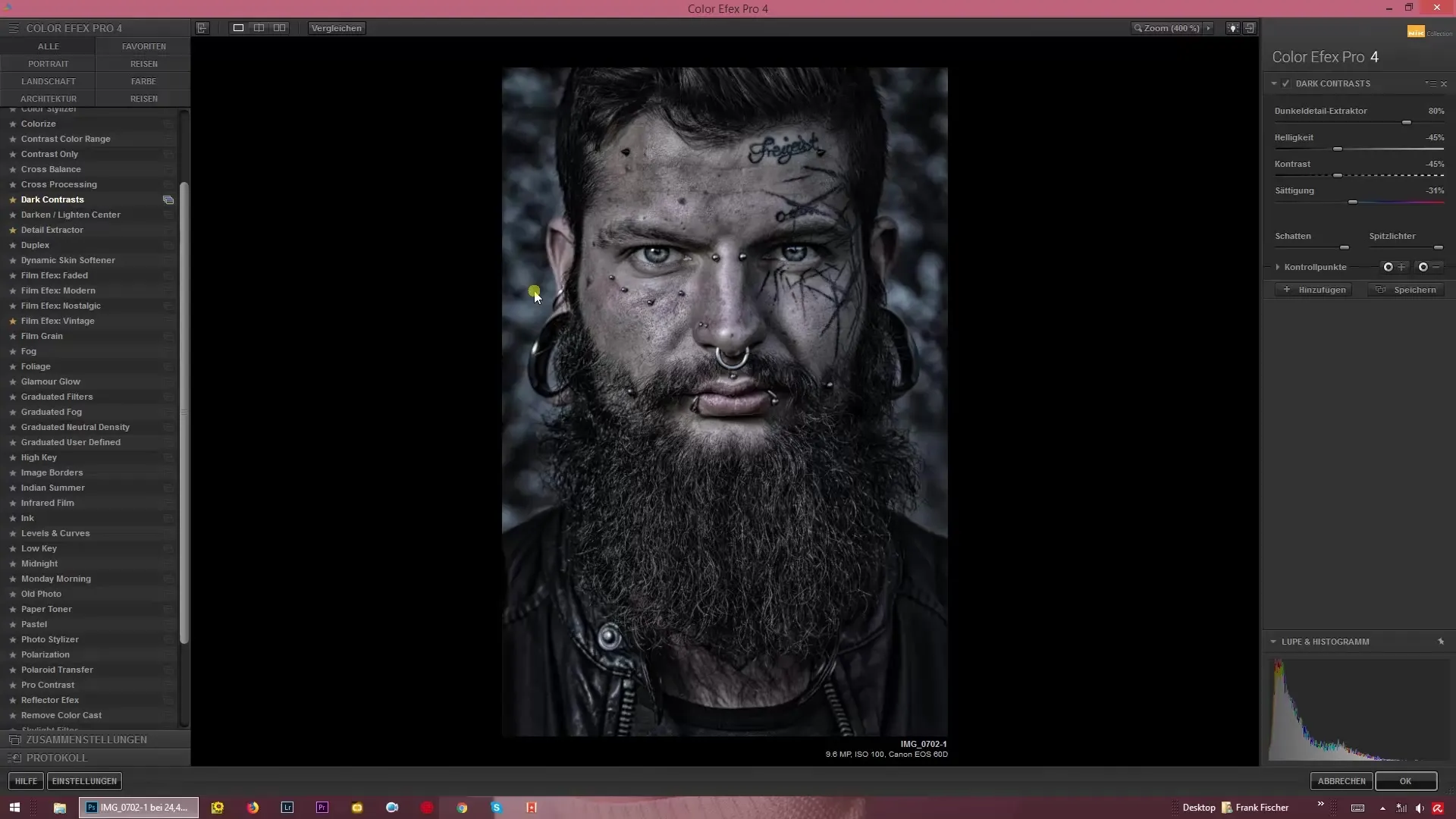
3. Regolare contrasto e luminosità
Un punto culminante assoluto del filtro è la possibilità di combinare i contrasti con la luminosità. Qui puoi influenzare le condizioni di luce della tua immagine: sposta il cursore del contrasto verso l'alto per aumentare l'intensità senza rendere l'immagine troppo chiara. In alternativa, puoi anche ridurre la luminosità per ottenere un'immagine complessivamente più cupa. Questa regolazione ti consente di controllare in modo mirato l'atmosfera della tua immagine.
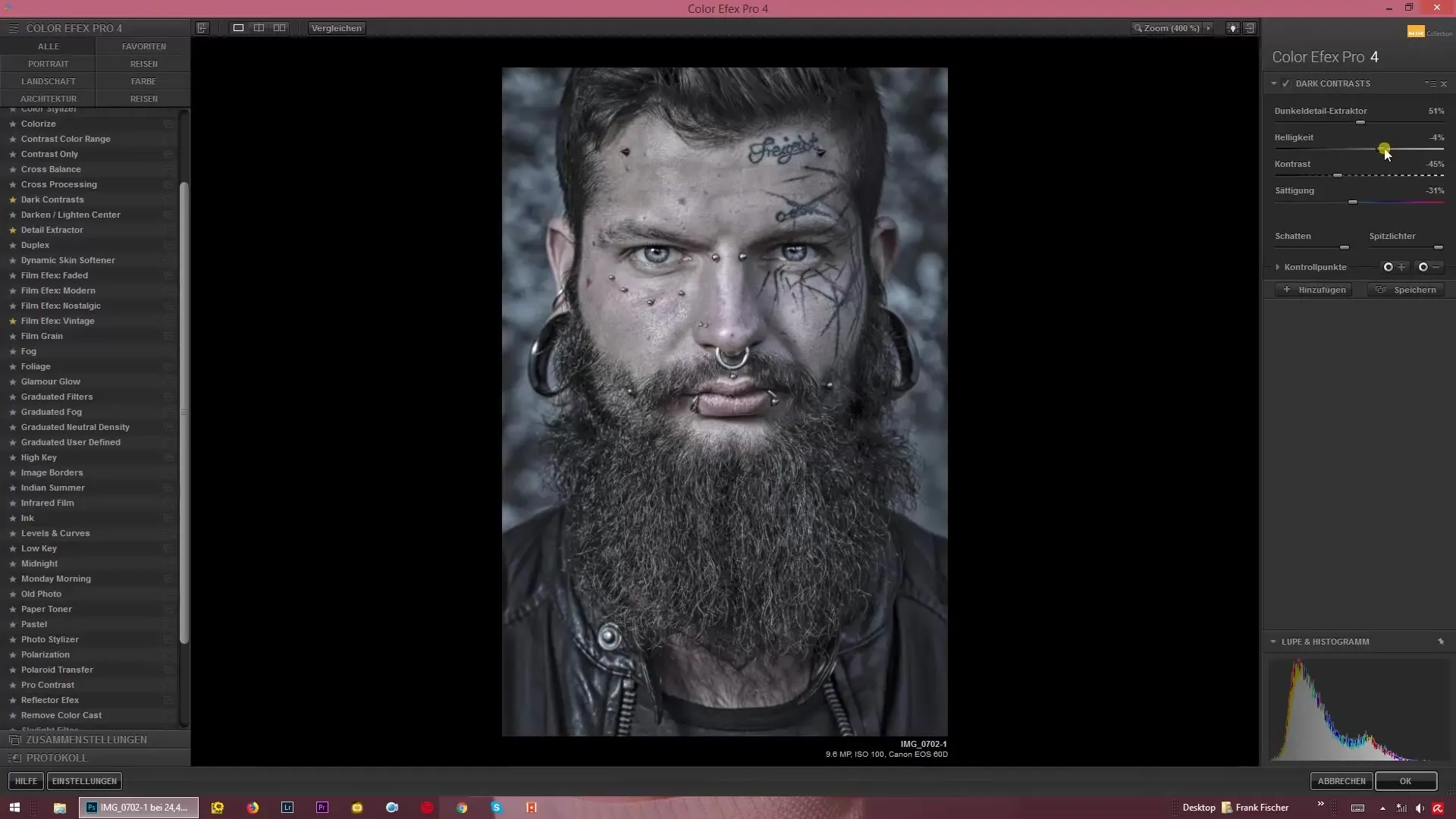
4. Regolare i contrasti generali e i microcontrasti
In aggiunta ai dettagli scuri, ora puoi influenzare i contrasti generali della tua ripresa indipendentemente dai microcontrasti. Hai la possibilità di mettere maggiormente in risalto le luci o di scurire ulteriormente le ombre. Questa funzione è particolarmente utile per generare un'immagine equilibrata che mette bene in risalto sia le aree chiare che quelle scure.
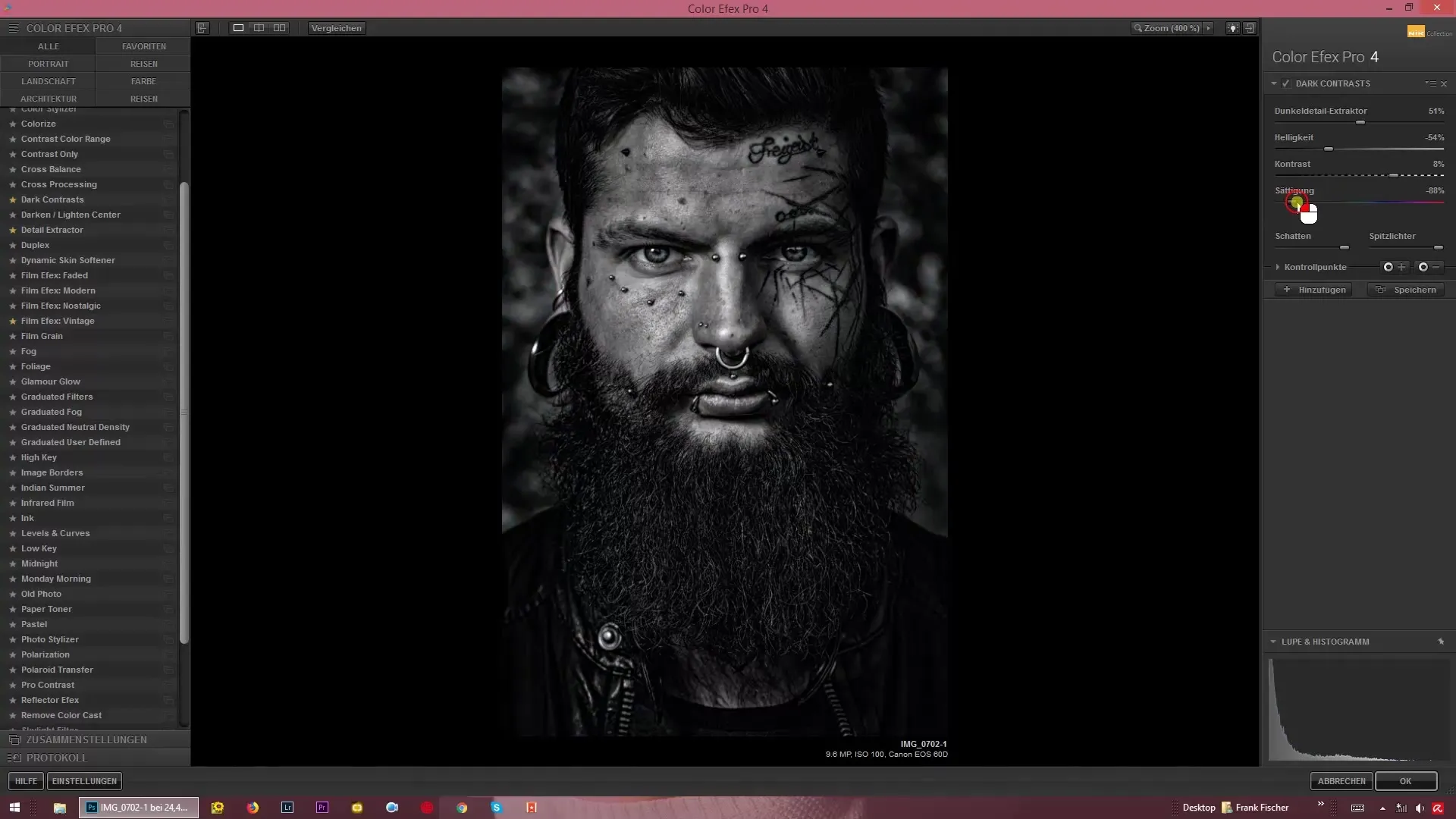
5. Opzioni di colore e bianco e nero
L'immagine può anche essere desaturata per ottenere un effetto in bianco e nero, oppure i colori possono essere lavorati in modo più intenso. A seconda del tuo stile personale e del risultato desiderato, puoi adattare l'immagine affinché si adatti perfettamente all'aspetto cupo che vuoi creare. Prova quale variante ti piace di più e in quale forma la tua immagine appare meglio.
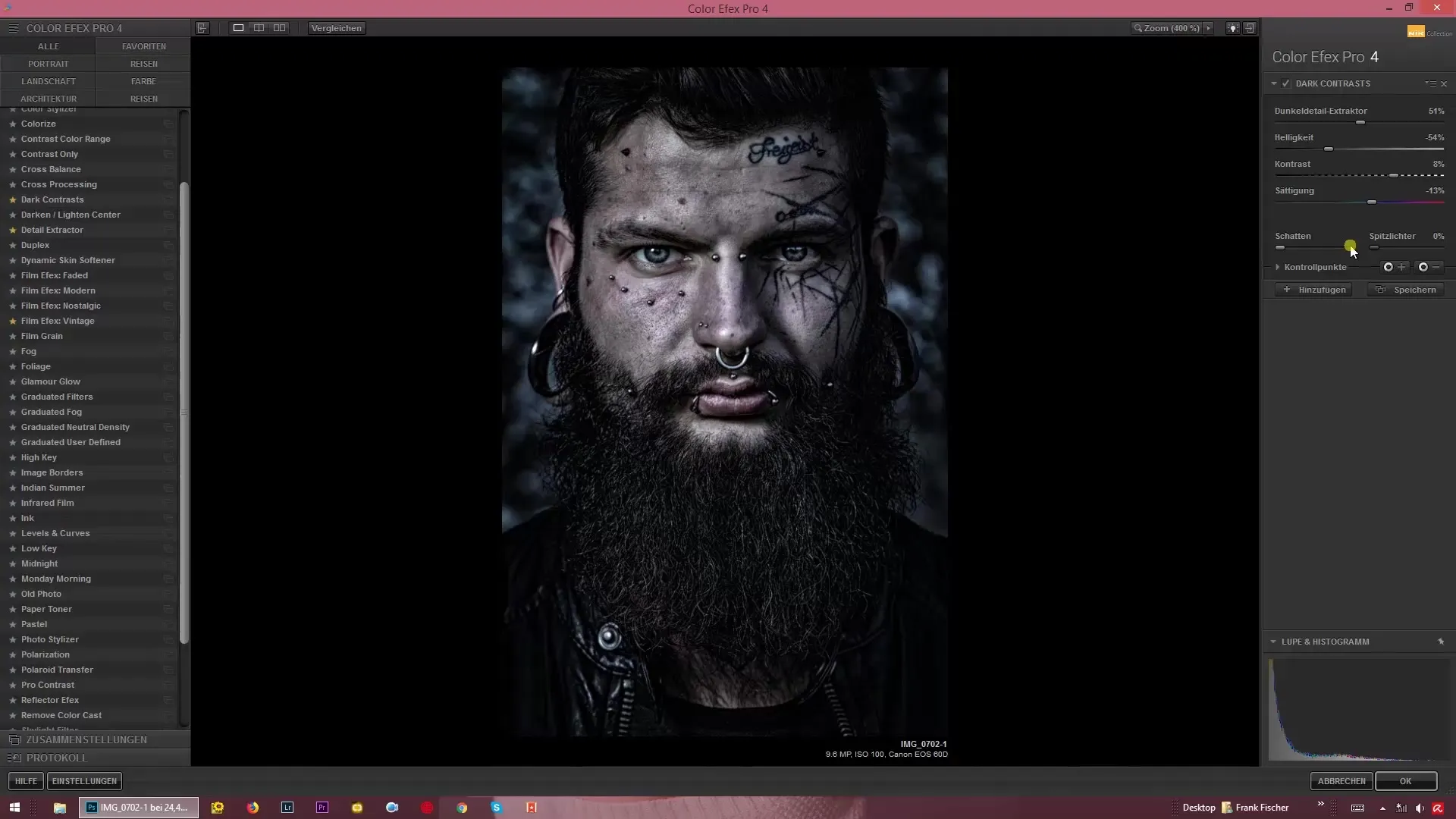
6. Affinamento di ombre e luci
Puoi dare l'ultima finitura alla tua immagine regolando ulteriormente le ombre e le luci. Questo ti consente di apportare piccole correzioni e migliorare eventuali incoerenze nell'immagine. Questa ultima regolazione assicura che la tua immagine ottenga il look desiderato e catturi l'attenzione degli spettatori.
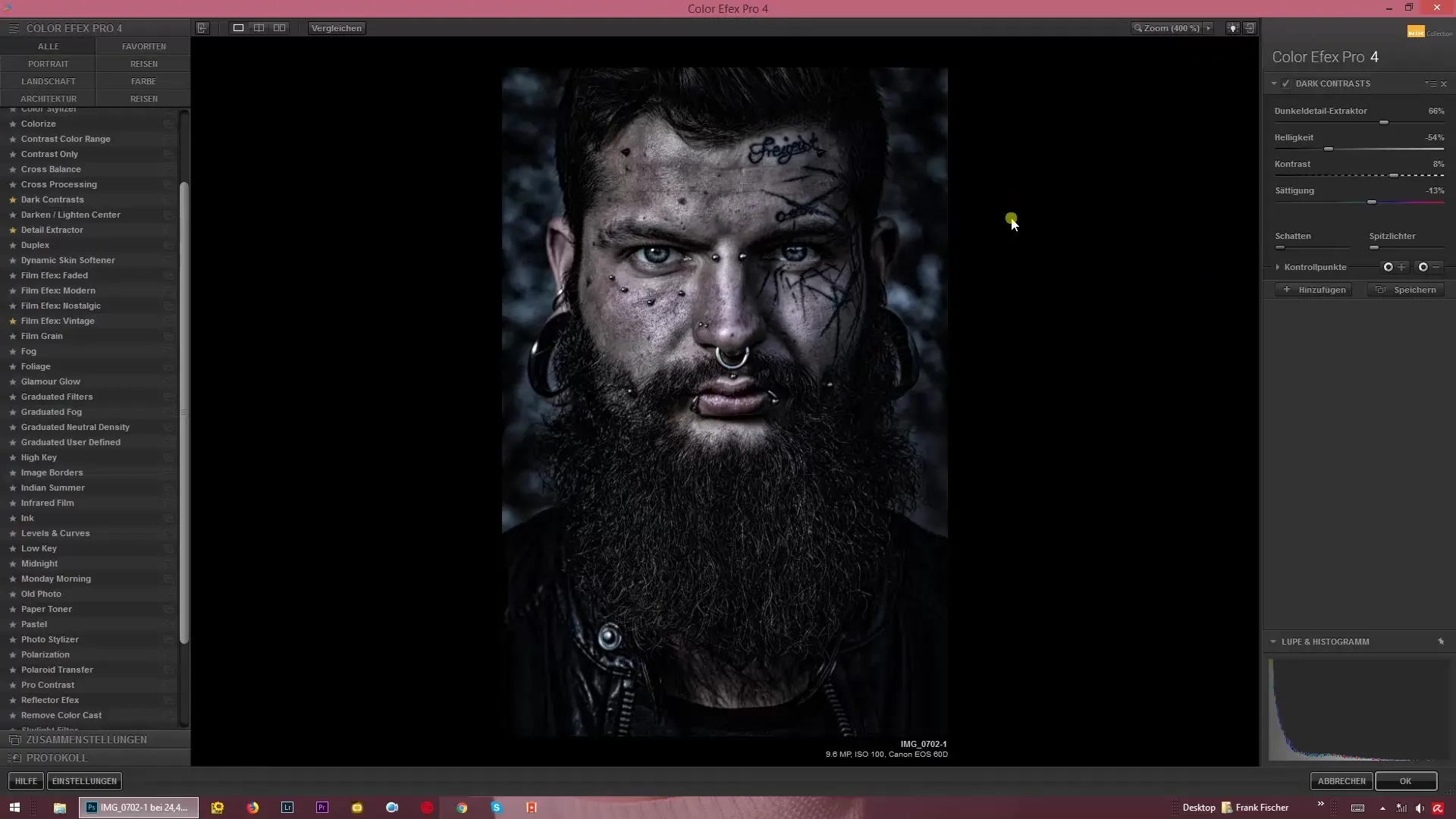
7. Sperimenta e gioca con le impostazioni
Prendi un'immagine che si adatta bene a un risultato oscuro o drammatico. Sperimenta con i cursori e trova l'equilibrio che ti piace di più. Si tratta di esprimere la tua creatività e testare diverse impostazioni per ottenere i migliori risultati per le tue immagini.
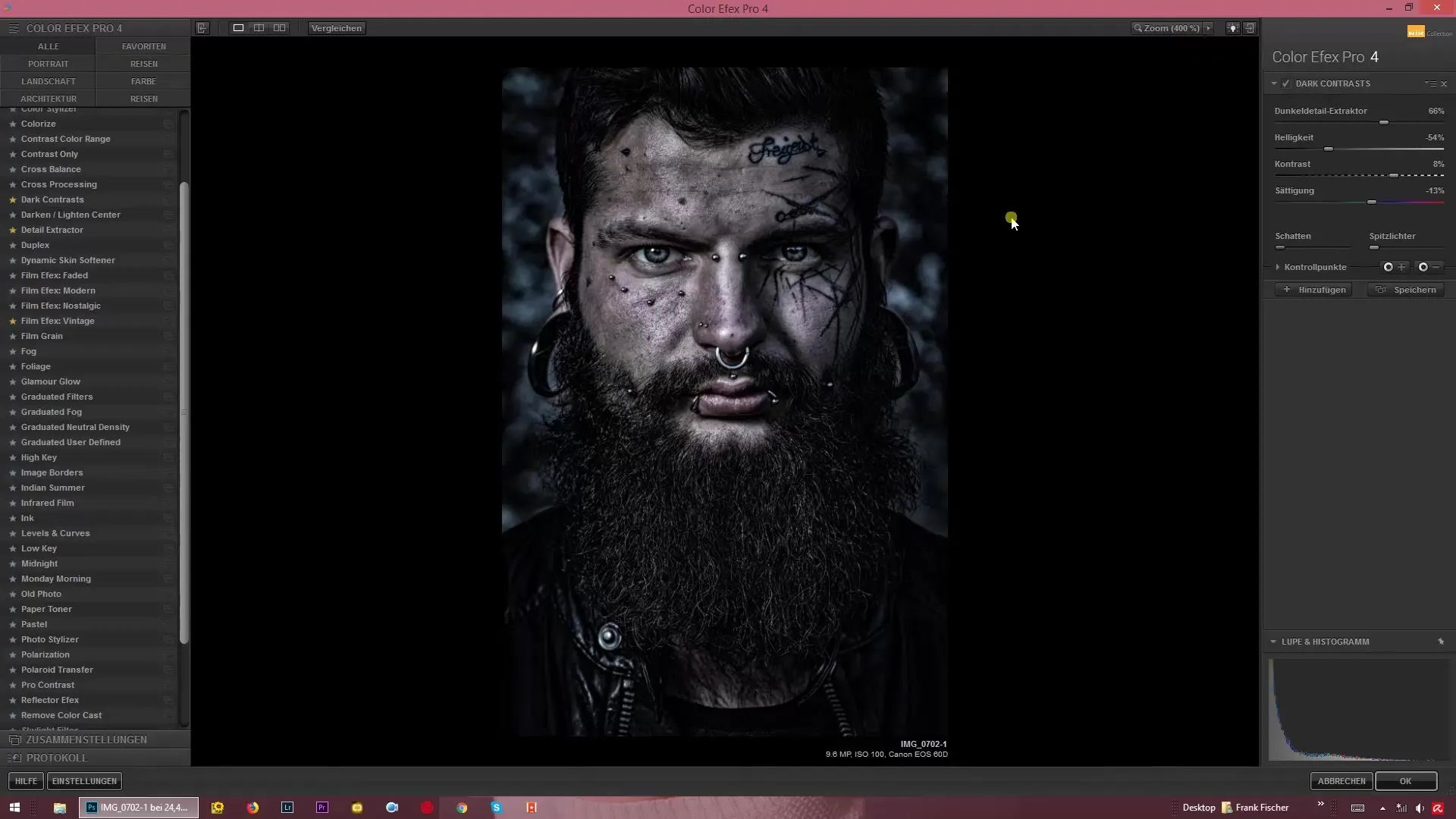
Riassunto – Creare atmosfere scure: ecco come funziona il filtro Dark Contrasts in Color Efex Pro 4
Con il filtro Dark Contrasts puoi creare immagini scure e mozzafiato che affascineranno gli spettatori. Le opzioni di regolazione ti permettono di creare atmosfere più profonde e di modellare l'immagine secondo le tue idee. Sii audace e sfrutta le tue capacità creative.
FAQ
Come posso attivare il filtro Dark Contrasts in Color Efex Pro 4?Per attivare il filtro, apri il programma e carica la tua immagine. Clicca quindi sul filtro "Dark Contrasts".
Cos'è l'estrattore di dettagli scuri?L'estrattore di dettagli scuri mette in evidenza le aree scure nella tua immagine e crea maggiore profondità.
Posso regolare contemporaneamente contrasto e luminosità?Sì, il filtro ti consente di regolare contrasto e luminosità in modo indipendente per controllare efficacemente l'atmosfera della tua immagine.
Come posso rendere la mia immagine in bianco e nero?Puoi ridurre i colori della tua immagine regolando l'intensità del colore per ottenere un effetto in bianco e nero.
Cosa devo considerare quando lavoro con immagini scure?Fai attenzione a come le diverse impostazioni influiscono sul tuo tipo di immagine specifico per ottenere i risultati ottimali.


